Formació autodidàctica en mòduls
d'Enginyeria lingüística aplicada a la Traducció
|
|
Els primers resultats visibles, observables... i modificables!
Què us passa? Teniu la mateixa finestra gris i sonsa amb què us porteu topant tota l'estona? Cap problema. Aneu a "Record" i trieu la funció "Create New".
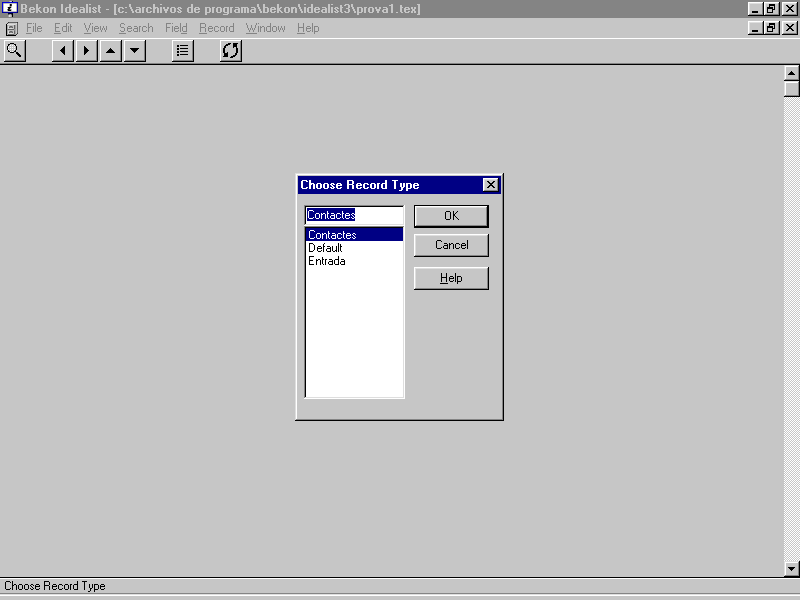
Cas d'haver creat més d'un registre, us els trobareu tots en un quadre de diàleg. Heu de triar quin tipus de registre voleu crear. En el meu cas, el que jo he escollit perquè us serveixi d'exemple és el de Contactes (el de l'agenda). Aquest és, si fa o no fa, el resultat inmediat que hauríeu d'obtenir (penseu que és un exemple orientatiu que us ha d'ajudar a entendre el funcionament del programa):
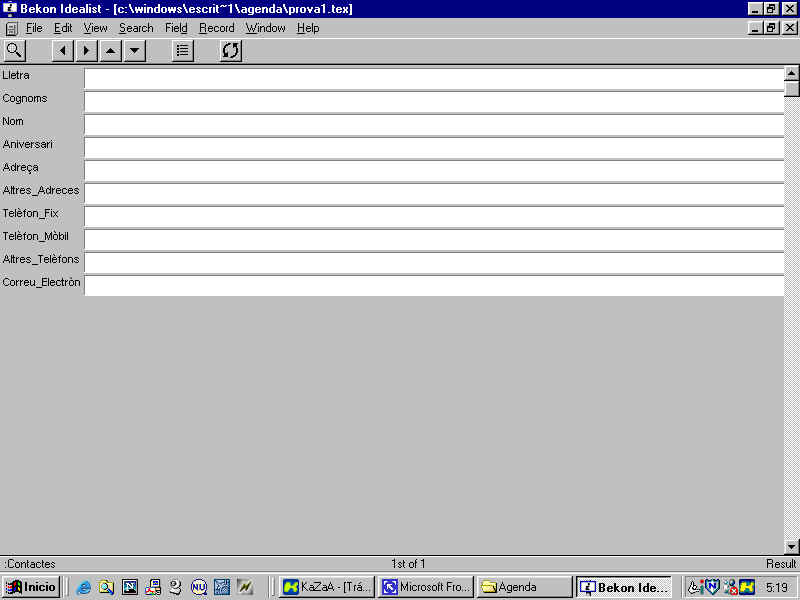
Frustració. No hi ha cap altra paraula que defineixi millor el meu estat en el moment de veure el que els meus ulls no volien veure. No passa res, tranquil·litat i bons aliments que deia aquell... Un cop revisats els passos seguits fins al moment, he arribat a la conclusió que el resultat que per defecte ofereix el programa és aquest. No és el que en principi ens podíem imaginar, però com a mínim funciona com a base de dades. Té camps... És un registre... No sé vosaltres, però jo diria que es pot millorar!
I com es millora?
El primer pas que hem de donar és crear un "Layout"(Disseny) de la nostra base de dades. Aquesta opció es troba a dins de "View". Com que l'hem de crear, hem de clicar a sobre de "New" i donar nom al disseny (per defecte, el programa proposa el mateix nom de la base de dades). Fet això, cliqueu a sobre de l'Ok. Què? Heu vist el canvi? Tot i així, no ens quedarem aquí, no senyor!
Arribats a aquest punt, ara cal recordar el botonet ![]() que havíem vist abans. És el que ens permet poder passar de la presentació
del disseny de la base a la del seu resultat. Com que ara ja tenim camps, registre i també disseny, ja el podem
utilitzar. Diferenciareu l'estat de disseny del de resultat gràcies a dos
factors: d'una banda, la barra d'eines de disseny que ens apareix a la dreta de
la pantalla i, de l'altra, el requadre blanc que apareix al voltant del primer
nom de camp que hem escollit (el selecciona per defecte).
que havíem vist abans. És el que ens permet poder passar de la presentació
del disseny de la base a la del seu resultat. Com que ara ja tenim camps, registre i també disseny, ja el podem
utilitzar. Diferenciareu l'estat de disseny del de resultat gràcies a dos
factors: d'una banda, la barra d'eines de disseny que ens apareix a la dreta de
la pantalla i, de l'altra, el requadre blanc que apareix al voltant del primer
nom de camp que hem escollit (el selecciona per defecte).
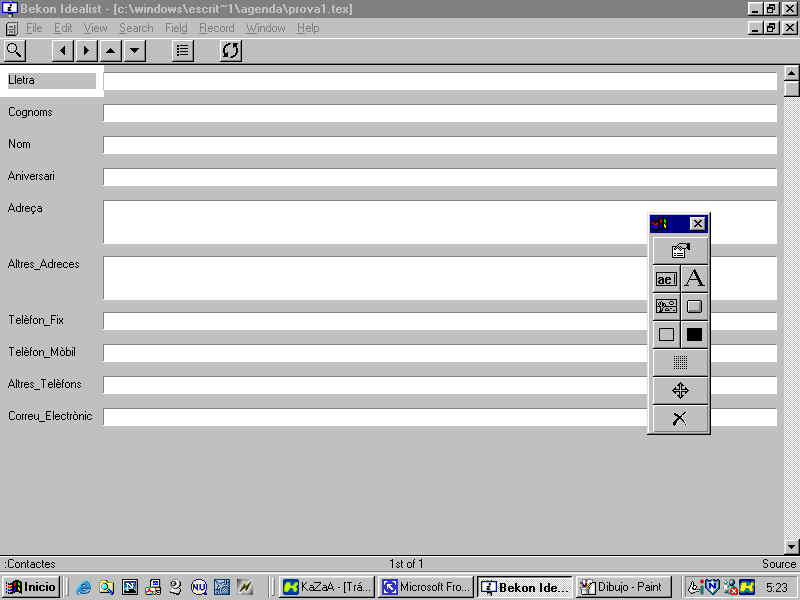
Ara us descriuré les diferents eines d'aquesta nova barra que ens acaba d'aparéixer. De dalt a baix i d'esquerra a dreta:
![]() Layout Text Properties - Edició del quadre del títol del camp seleccionat. Per
posar un exemple, si el darrer camp sobre el qual hem clicat és "Lletra"
(imatge superior), modificarem només aquest quadre i no el que correspon al
camp. Això ens permet de modificar els noms dels camps on abans no hi podíem
posar espais en blanc ni signes de puntuació (ara podem substituir les barres
baixes).
Layout Text Properties - Edició del quadre del títol del camp seleccionat. Per
posar un exemple, si el darrer camp sobre el qual hem clicat és "Lletra"
(imatge superior), modificarem només aquest quadre i no el que correspon al
camp. Això ens permet de modificar els noms dels camps on abans no hi podíem
posar espais en blanc ni signes de puntuació (ara podem substituir les barres
baixes).
![]() Layout Field Properties - Edició de l'espai reservat al camp seleccionat.
Layout Field Properties - Edició de l'espai reservat al camp seleccionat.
![]() Layout Text Properties - Es diferencia del primer en el fet que aquest crea un
quadre de text nou i "lliure" i l'altre edita un quadre de text ja creat i
que a més és el títol d'un camp que està vinculat a l'espai corresponent a
la informació del camp.
Layout Text Properties - Es diferencia del primer en el fet que aquest crea un
quadre de text nou i "lliure" i l'altre edita un quadre de text ja creat i
que a més és el títol d'un camp que està vinculat a l'espai corresponent a
la informació del camp.
![]() Layout Graphic Properties - Possibilitat d'inserir un gràfic o imatge.
Layout Graphic Properties - Possibilitat d'inserir un gràfic o imatge.
![]() Layout Button Properties - Possibilitat d'inserir un botó executable. Cal
introduir-hi una línia d'ordres d'execució.
Layout Button Properties - Possibilitat d'inserir un botó executable. Cal
introduir-hi una línia d'ordres d'execució.
![]() Layout Shape Properties - Creació d'un marc on es possible triar-hi el color.
Layout Shape Properties - Creació d'un marc on es possible triar-hi el color.
![]() Layout Shape Properties - Creació d'un quadre de color que bé podem fer servir de
fons.
Layout Shape Properties - Creació d'un quadre de color que bé podem fer servir de
fons.
Fins a aquí, les eines esmentades ens permeten observar les propietats de cada quadre seleccionat i poder modificar-les. Les eines següents són força diferents a les anteriors:
![]() Opció de fons puntejat - Força útil a l'hora de desplaçar els quadres dels
camps i els seus respectius títols.
Opció de fons puntejat - Força útil a l'hora de desplaçar els quadres dels
camps i els seus respectius títols.
![]() Moure - Desplaça el quadre seleccionat.
Moure - Desplaça el quadre seleccionat.
![]() Eliminar - Elimina el quadre seleccionat.
Eliminar - Elimina el quadre seleccionat.
Un cop hem definit les diverses eines de la barra de disseny, ja podem posar-nos-hi i modificar tot el que considerem necessari per tal de obtenir una disposició més satisfactòria dels registres de la nostra base de dades. Una estratègia que a mi em sembla força útil per tal d'optimitzar aquest procés és la de fixar-se amb les coordenades de cada quadre (bàsicament apuntar-les). M'explico: si el que pretenem és distribuir els camps de manera més o menys simètrica o amb un mínim "equilibri visual", el fet de tenir les coordenades de cada quadre ens farà molt de servei. Per exemple, a l'estat de disseny, si seleccionem el títol de camp "Lletra" i n'observem les propietats, ens apareix la informació següent:
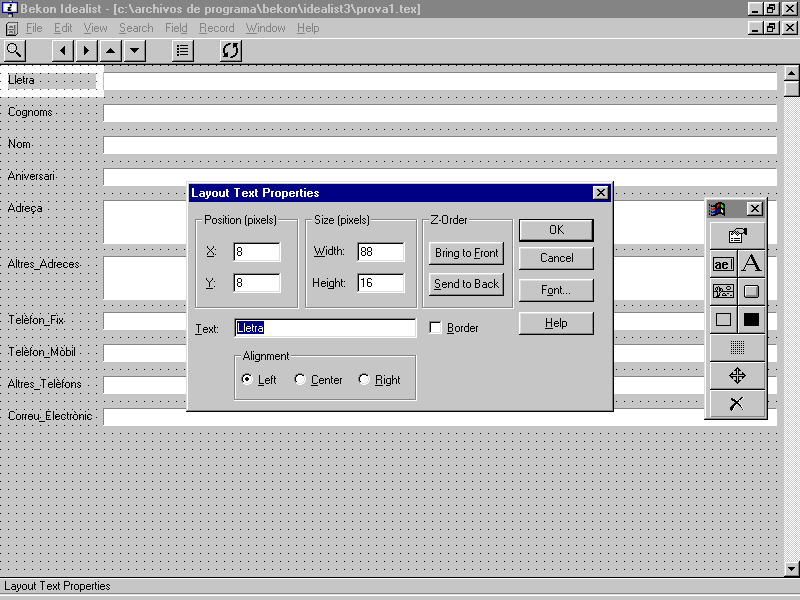
L'apartat de "Position" ens indica les coordenades de localització del quadre (X, horitzontals; Y, verticals). A més, també tenim les dades d'alçada (Height) i amplada (Weight) a l'apartat de "Size" (Mida). Aquestes dades les podem extreure de tots i cadascun dels quadres que tenim a la pàgina de disseny. Així, un cop sabem que, per una banda, volem distribuir els camps d'una forma més o menys organitzada i simètrica i que, per l'altra, disposem de les coordenades exactes de cada element que volem desplaçar, només cal fer les operacions pertinents per desplaçar-los i saber del tot cert que quedaran bé (així ens estalviem haver de fer-ho a ull).
Un cop dit tot això, ara us toca a vosaltres! Feu el que creieu que afavorirà més a la presentació dels registres de la vostra base de dades i, sobretot, no oblideu que després aquesta informació l'haureu de recuperar.
![]() Torna
per saber com es recupera la informació amb l'Idealist
Torna
per saber com es recupera la informació amb l'Idealist![]()
O, si ho prefereixes,
Tutorial creat per Francesc Serra i Zaragoza
 |